실수로 iMessage 대화를 삭제하셨나요? 아니면 삭제된 iMessage를 복구하는 방법을 찾고 계십니까? 괜찮아요! 실수로 iMessage 하나를 삭제했거나 전체 대화를 잃어버렸더라도 이 문서에서는 삭제된 iMessage를 복구하는 몇 가지 효과적인 방법을 알려드립니다.
백업 유무에 관계없이 상황에 따라 적절한 복구 방법을 선택할 수 있습니다. 다음으로 삭제된 iMessage 대화를 복구하는 방법을 단계별로 안내해 드리겠습니다.
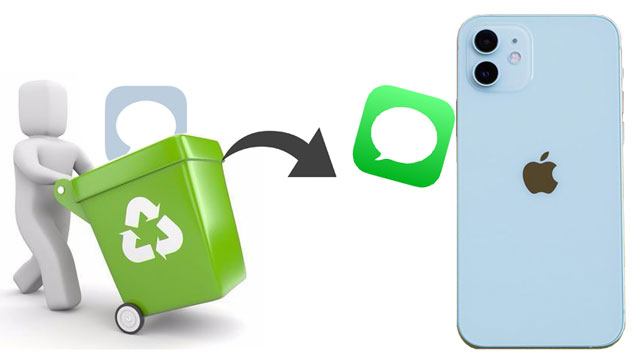
iMessage 대화를 방금 삭제했고 iOS 16 이상 버전을 사용하는 경우 메시지 앱의 "최근 삭제된 항목" 섹션에서 쉽게 복구할 수 있습니다. 이를 통해 사용자는 삭제된 메시지를 삭제 후 30일 이내에 복원할 수 있습니다.
최근 삭제된 메시지에서 iPhone의 iMessage 삭제를 취소하는 방법은 다음과 같습니다.
1단계. iPhone에서 메시지 앱을 실행합니다.
2단계. 대화 화면 왼쪽 상단에 있는 '편집' 또는 '필터'를 탭하세요.
3단계. "최근 삭제된 항목 표시" 또는 "최근 삭제된 항목 표시"를 선택하여 복구 가능한 iMessage를 확인하세요.

4단계. 복원하려는 iMessage를 선택한 다음 "복구" > "[번호]개 메시지 복구"를 탭하세요.
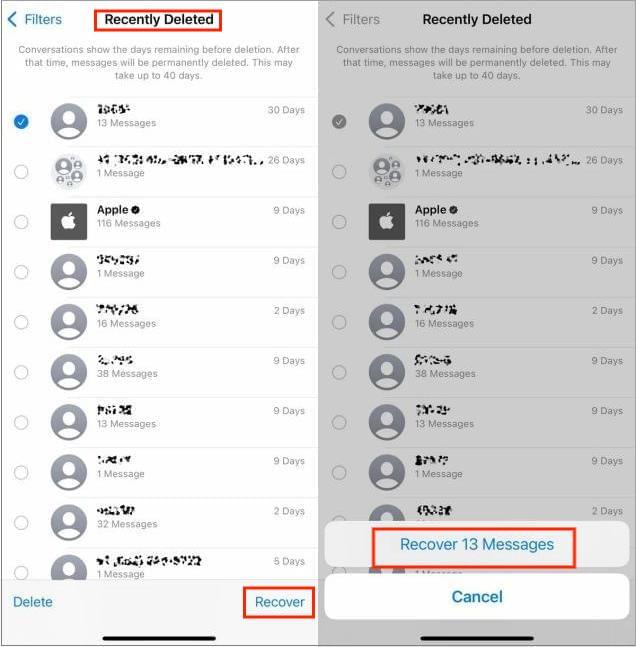
iMessage를 삭제한 지 꽤 시간이 지났거나 iCloud/iTunes 백업을 활성화한 적이 없다면 어떻게 해야 합니까? 이 경우 전문적인 iPhone 데이터 복구 소프트웨어를 사용해야 합니다. Coolmuster iPhone Data Recovery 매우 실용적인 옵션입니다. iPhone의 심층 스캔을 수행하여 백업할 필요 없이 삭제된 iMessage를 복원할 수 있습니다. 데이터를 안전하게 유지하면서 사용하기 쉽습니다.
iPhone 데이터 복구의 주요 기능:
iPhone 데이터 복구를 사용하여 백업하지 않고 iMessage에서 삭제된 대화를 보는 방법은 다음과 같습니다.
01 컴퓨터에 소프트웨어를 다운로드하여 설치한 후 실행하세요. 그런 다음 USB 케이블을 사용하여 iOS 장치를 컴퓨터에 연결하십시오.
02 연결이 완료되면 아래와 같은 인터페이스가 나타납니다. "메시지"와 같이 스캔하려는 데이터 유형을 선택하고 "스캔 시작"을 클릭하여 시작하십시오.

03 프로그램이 선택한 데이터 유형의 스캔을 마친 후 인터페이스에 대한 자세한 정보를 미리 볼 수 있습니다. 복구하려는 데이터를 선택하고 "컴퓨터로 복구" 아이콘을 클릭하세요.

iCloud 백업을 켠 경우 iCloud 백업에서 삭제된 iMessage를 쉽게 복구할 수 있습니다. 그러나 iCloud 백업을 복원하면 기기의 기존 데이터가 지워지므로( 재설정하지 않고 iCloud 백업에서 복원하는 방법 ?) 사전에 데이터를 백업하세요.
iCloud 백업을 통해 iMessage에서 삭제된 대화를 확인하는 방법은 다음과 같습니다.
1단계. iOS 기기에서 "설정"으로 이동하여 "일반"을 탭합니다.
2단계. 아래로 스크롤하여 "재설정"을 탭합니다.
3단계. "모든 콘텐츠 및 설정 지우기"를 선택하고 확인합니다. ( 아이폰은 지워지지 않나요 ?)

4단계. "앱 및 데이터" 화면이 나올 때까지 화면의 지시를 따릅니다.
5단계. "iCloud 백업에서 복원"을 선택하고 iCloud 계정에 로그인합니다.
6단계. iMessage가 포함된 백업 파일을 선택하고 "복원"을 탭하세요.

iTunes(또는 Finder)를 사용하여 iPhone 데이터를 컴퓨터에 정기적으로 백업하는 경우 iTunes 백업에서 삭제된 iMessage를 복원할 수도 있습니다. 그러나 이 방법은 기존 데이터를 덮어쓰며 선택적 복구를 지원하지 않습니다. 전체 백업만 복원할 수 있습니다.
iTunes 백업에서 삭제된 iMessage를 실행 취소하는 방법은 다음과 같습니다.
1단계. iPhone을 컴퓨터에 연결하고 iTunes (또는 macOS Catalina 이상의 경우 Finder)를 엽니다.
2단계. 장치 아이콘을 클릭한 다음 "요약" 페이지에서 "백업 복원"을 클릭합니다.
3단계. 적절한 날짜의 백업 파일을 선택하고 "복원"을 클릭합니다.
4단계. 복원이 완료될 때까지 기다리면 iPhone이 백업 당시의 상태로 돌아갑니다.

삭제된 iMessage를 복구하는 방법에 어려움을 겪고 있다면 이 문서에 설명된 네 가지 방법으로 문제를 효과적으로 해결할 수 있습니다. 방금 iMessage를 삭제했다면 "최근 삭제된 항목" 기능이 가장 간단한 방법입니다. 백업이 없다면 Coolmuster iPhone Data Recovery 최선의 선택입니다. iCloud 또는 iTunes 백업이 있는 경우 공식 채널을 통해 데이터를 복원할 수 있습니다.
관련 기사:
iCloud에서 iMessage를 성공적으로 복구하는 방법은 무엇입니까? [2025년 업데이트]
[놓칠 수 없는 방법] Mac 에서 삭제된 iMessage를 쉽게 복구하는 4가지 방법





